编辑:xiaoxiao
2015-10-20 13:53:39
来源于:系统城
1. 扫描二维码随时看资讯
2. 请使用手机浏览器访问:
http://wap.xtcheng.cc/xtjc/5403.html
手机查看
在Win10系统中,可以通过应用商店进行下载安装各种软件,可以搜索自己想要的,但有时就是找不到,可能是不在当时所在的区域内,我们可以修改区域来找到软件,下面小编告诉大家Win10应用商店中的区域怎么修改。
方法一
1、点击“开始”菜单,并选择“设置”选项;
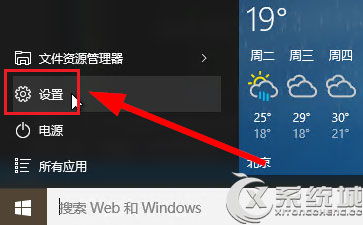
2、打开设置界面后,在窗口中点击“时间和语言”选项;
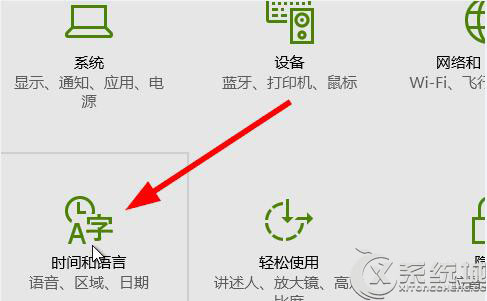
3、在设置时间和语言左侧菜单中选择“区域和语言”选项,然后在右侧窗口“国家或地区”下拉菜单可以选择“区域”,然后重新打开应用商店即可变成所设置的区域。
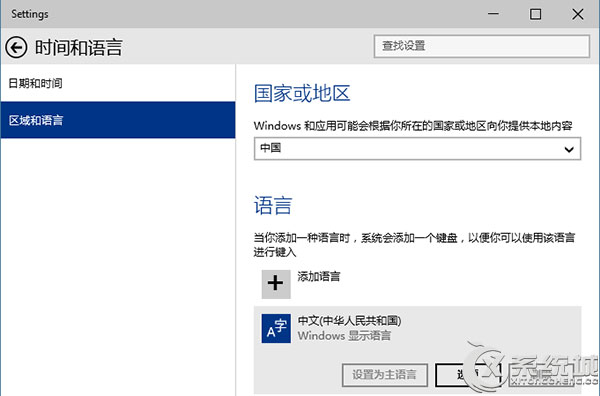
方法二
1、右键点击开始菜单按钮,选择“控制面板”;
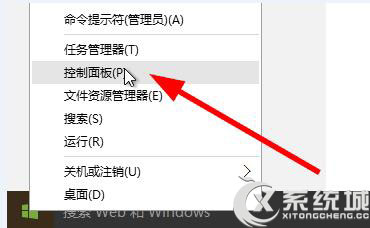
2、从控制面板中选择“时钟,语言和区域”,然后再次点击区域;
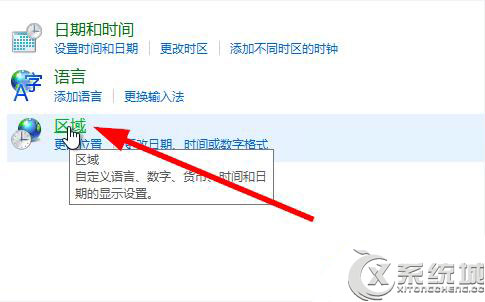
3、在“位置”选项栏中,从下拉列表中先要的国家;
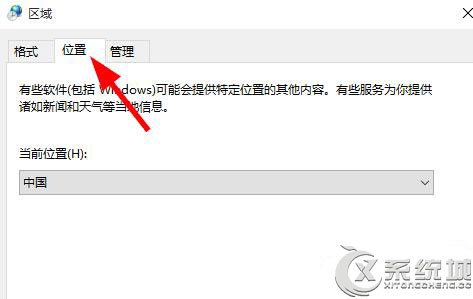
4、重新打开应用商店,展示的应用就变成刚刚设置的了。
以上介绍的就是Win10应用商店区域的修改方法,两种方法都很简单,大家可以选择一种自己熟悉的操作方法进行设置,应该就可以找到自己想要的软件了。

微软推出的Windows系统基本是要收费的,用户需要通过激活才能正常使用。Win8系统下,有用户查看了计算机属性,提示你的windows许可证即将过期,你需要从电脑设置中激活windows。

我们可以手动操作让软件可以开机自启动,只要找到启动项文件夹将快捷方式复制进去便可以了。阅读下文了解Win10系统设置某软件为开机启动的方法。

酷狗音乐音乐拥有海量的音乐资源,受到了很多网友的喜欢。当然,一些朋友在使用酷狗音乐的时候,也是会碰到各种各样的问题。当碰到解决不了问题的时候,我们可以联系酷狗音乐

Win10怎么合并磁盘分区?在首次安装系统时我们需要对硬盘进行分区,但是在系统正常使用时也是可以对硬盘进行合并等操作的,下面就教大家Win10怎么合并磁盘分区。